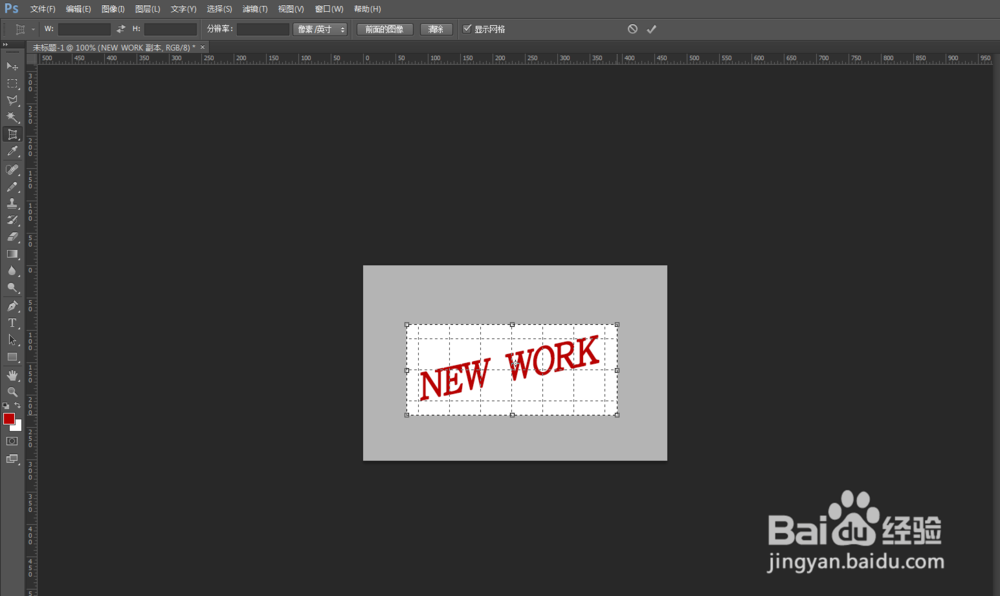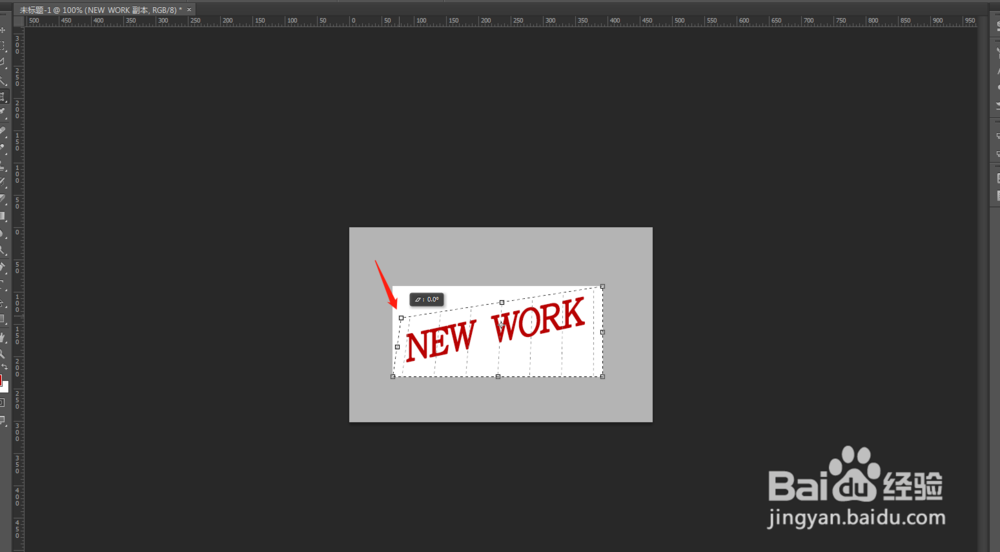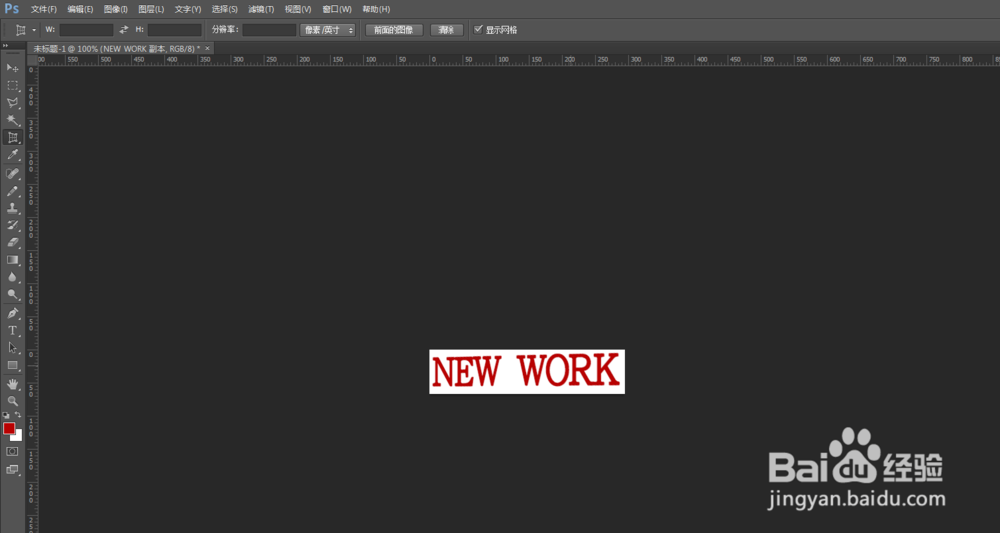PS中矫正倾斜的文字
1、第一步,在PS中打开图像,选择左侧工具栏中的“透视裁剪工具”
2、第二步,单击图像,将整个文字圈起来,如下图,出现选线裁剪边框
3、第三步,单击摁住边框的4个角,尽量和文字相平衡,通过调节这4个定界点,将文字包括在这个虚线内
4、第五步,回车键或者双击鼠标左键,完成裁剪工作,这时候图像会正视过来,效果图如下
声明:本网站引用、摘录或转载内容仅供网站访问者交流或参考,不代表本站立场,如存在版权或非法内容,请联系站长删除,联系邮箱:site.kefu@qq.com。
阅读量:63
阅读量:48
阅读量:72
阅读量:44
阅读量:36